VSCode快速编辑技巧提高编辑效率的小技巧
- 格式:docx
- 大小:37.47 KB
- 文档页数:3
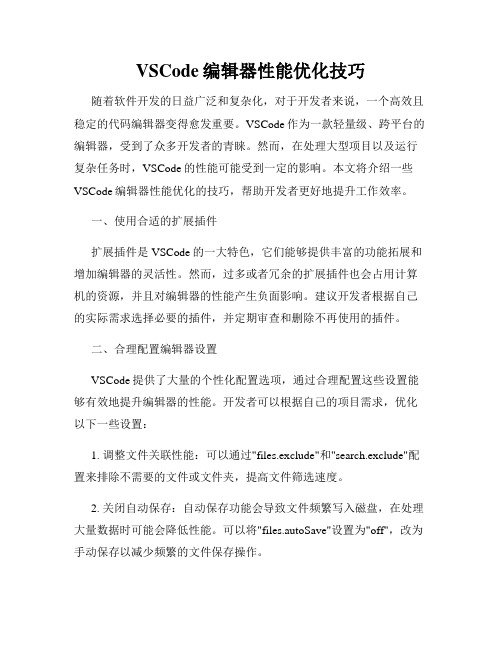
VSCode编辑器性能优化技巧随着软件开发的日益广泛和复杂化,对于开发者来说,一个高效且稳定的代码编辑器变得愈发重要。
VSCode作为一款轻量级、跨平台的编辑器,受到了众多开发者的青睐。
然而,在处理大型项目以及运行复杂任务时,VSCode的性能可能受到一定的影响。
本文将介绍一些VSCode编辑器性能优化的技巧,帮助开发者更好地提升工作效率。
一、使用合适的扩展插件扩展插件是VSCode的一大特色,它们能够提供丰富的功能拓展和增加编辑器的灵活性。
然而,过多或者冗余的扩展插件也会占用计算机的资源,并且对编辑器的性能产生负面影响。
建议开发者根据自己的实际需求选择必要的插件,并定期审查和删除不再使用的插件。
二、合理配置编辑器设置VSCode提供了大量的个性化配置选项,通过合理配置这些设置能够有效地提升编辑器的性能。
开发者可以根据自己的项目需求,优化以下一些设置:1. 调整文件关联性能:可以通过"files.exclude"和"search.exclude"配置来排除不需要的文件或文件夹,提高文件筛选速度。
2. 关闭自动保存:自动保存功能会导致文件频繁写入磁盘,在处理大量数据时可能会降低性能。
可以将"files.autoSave"设置为"off",改为手动保存以减少频繁的文件保存操作。
3. 调整工作区设置:通过编辑"settings.json"文件,可以根据项目需求调整工作区设置,提高编辑器对特定项目的适配性。
三、优化资源消耗VSCode作为一款占用资源较低的编辑器,我们仍然可以进行一些优化,进一步降低其对系统资源的消耗。
1. 关闭不必要的功能:在"settings.json"文件中,可以根据实际需求关闭不需要的功能或者降低它们的消耗,如关闭"git.enabled"设置、禁用"explorer.confirmDelete"等。

vscode技巧作为一款非常优秀的代码编辑器,Visual Studio Code(下文简称VSCode)一直备受程序员的喜爱。
其丰富的功能和可高度定制的界面,使其成为了许多程序员的首选工具。
在使用VSCode时,熟悉一些技巧可以大大提高效率。
本文将为你分享一些实用的VSCode技巧,让你的工作更加高效。
一、快捷键技巧1. Ctrl + P:在VSCode中搜索任何文件,可以快速打开需要编辑的文件2. Ctrl + Shift + P:打开命令面板,可以快速执行各种命令3. Ctrl + Shift + E:打开文件夹,可以浏览和管理项目中所有的文件4. Ctrl + Shift + F:进行全局搜索5. Ctrl + Shift + X:打开扩展面板,查找和安装需要的扩展二、编辑器技巧1. 操作符的复制:选中操作符可以复制,然后使用Alt + Left / Right键可以快速移动光标2. 代码折叠:在代码的开始处按下Alt + 鼠标左键,可以折叠或展开选中代码块3. 操作符的跨越:在编辑器中选中诸如string或者HTML标签之类的代码块后,按住Alt键可以在代码块间跳转4. 快速查找:使用Ctrl + Shift + O键,可以快速查找代码中的symbol(比如函数或变量)5. 多行编辑:使用Alt键可以快速选中同一个文档中的多个区域,比如在多行上添加或删除相同的代码三、扩展技巧1. Bracket Pair Colorizer:可以给代码中的括号进行配色,方便查找区块2. Live Server:可以在本地搭建一个服务器,实时预览HTML、CSS、JS代码的变化3. Remote Development:可以使用SSH登录远程服务器上,直接在VSCode中进行编辑、调试等操作4. Code Runner:可以在VSCode中直接运行代码块,无需在终端中输入命令以上是一些我们常用的VSCode技巧,这些技巧可以帮助我们更高效地使用VSCode,提高工作效率。

VSCode快捷键大全及使用技巧使用一个高效的文本编辑器对于程序员和开发者来说是至关重要的。
在这方面,VSCode (Visual Studio Code) 是一个备受赞誉且广泛使用的选择。
VSCode是一款功能强大、轻量级且可高度定制的开源代码编辑器。
为了帮助您更好地利用这款编辑器,本文将为您介绍VSCode的常用快捷键和一些使用技巧。
I. 快捷键大全1. 文件和编辑- 新建文件: Ctrl + N- 打开文件: Ctrl + O- 保存文件: Ctrl + S- 保存所有文件: Ctrl + Shift + S- 关闭文件: Ctrl + W- 复制光标当前行或选中的文本: Ctrl + C- 剪切光标当前行或选中的文本: Ctrl + X- 粘贴剪切板内容: Ctrl + V- 撤销上一步操作: Ctrl + Z- 重做上一步撤销的操作: Ctrl + Y- 全选: Ctrl + A- 删除当前行: Ctrl + Shift + K- 行注释: Ctrl + /- 块注释: Shift + Alt + A- 格式化代码: Shift + Alt + F- 查找: Ctrl + F- 替换: Ctrl + H2. 导航和窗口- 转到指定行: Ctrl + G- 转到指定文件: Ctrl + P- 打开侧边栏: Ctrl + B- 切换全屏: F11- 在打开的编辑器之间切换: Ctrl + Tab - 切分编辑器: Ctrl + \- 聚焦到侧边栏: Ctrl + 0- 聚焦到文件资源管理器: Ctrl + Shift + E - 聚焦到搜索框: Ctrl + Shift + F- 打开控制台: Ctrl + ` (顶部的左单引号键)3. 编辑器管理- 关闭编辑器: Ctrl + F4- 关闭所有编辑器: Ctrl + K, Ctrl + W- 切换编辑器的分组: Ctrl + `数字键`- 移动编辑器到左侧分组: Ctrl + `- 移动编辑器到右侧分组: Ctrl + `- 切换到下一个编辑器分组: Ctrl + PgDn- 切换到上一个编辑器分组: Ctrl + PgUp- 在编辑器之间切换: Ctrl + Tab- 拆分编辑器: Ctrl + \- 关闭拆分的编辑器: Ctrl + Shift + \II. 使用技巧1. 多光标操作VSCode支持多光标操作,让您能够同时编辑多行或多个相同模式的文本。

VSCode编辑器使用技巧模板在本文中,将介绍一些使用VSCode编辑器的技巧和模板,帮助您更高效地使用该编辑器。
一、代码编辑技巧1. 快捷键VSCode提供了丰富的快捷键,可以加快代码编辑的速度。
例如,使用Ctrl + D 可以快速选中相同的单词,使用Ctrl + /可以注释或取消注释一行代码。
2. 代码片段VSCode支持代码片段,可以通过自定义代码片段来快速插入常用的代码块。
例如,可以定义一个代码片段,用于生成一个基本的HTML结构,以减少手动编写代码的时间。
3. Emmet插件Emmet是一个强大的前端开发工具,可以通过简洁的语法快速生成HTML和CSS代码。
在VSCode中安装Emmet插件后,可以使用类似于CSS选择器的语法快速生成代码。
二、代码调试技巧1. 断点调试VSCode内置了强大的调试功能,可以通过设置断点来逐行调试代码。
在编辑器中点击行号区域,即可设置断点。
调试过程中,可以查看变量的值、调用栈等信息,帮助我们定位和解决问题。
2. 调试配置VSCode提供了丰富的调试配置选项,可以根据不同的项目需求进行配置。
例如,可以配置调试Node.js应用程序、浏览器中的JavaScript代码等。
三、插件扩展技巧1. 插件市场VSCode拥有庞大的插件生态系统,可以通过安装插件来扩展编辑器的功能。
在插件市场中,可以找到各种语言的语法高亮、代码格式化、代码片段、主题等插件。
2. 常用插件推荐以下是一些常用的插件推荐:- Prettier:代码格式化插件,可以统一代码的风格。
- ESLint:JavaScript代码检查工具,可以帮助我们发现潜在的问题并提供修复建议。
- GitLens:Git版本管理工具,可以方便地查看代码的提交历史和作者信息。
- Live Server:提供本地服务器功能,可以实时预览网页。
四、工作区管理技巧1. 多窗口模式VSCode支持多窗口模式,可以同时打开多个编辑器窗口,方便在不同的文件之间进行切换。

VSCode代码优化与性能调优技巧在现代软件开发中,优化代码的性能成为了开发者们所关注的一个重要方面。
VSCode作为一款流行的代码编辑器,也为开发者提供了一系列的功能和技巧来优化代码和提升开发效率。
本文将介绍一些VSCode的代码优化与性能调优技巧,帮助开发者更高效地编写代码。
一、使用合适的扩展插件VSCode提供了丰富的扩展插件来帮助开发者优化代码的性能和开发效率。
以下是一些常用的扩展插件:1. Code Spell Checker:拼写检查插件可以及时发现代码中的拼写错误,避免出现不必要的bug。
2. ESLint:ESLint是一款开源的JavaScript代码检查工具,它可以帮助开发者发现潜在的问题,并为开发者提供可选的修复方案。
3. Prettier:Prettier是一款代码格式化工具,可以自动格式化代码,保持代码风格的一致性。
4. GitLens:GitLens可以帮助开发者查看代码的提交历史、作者信息等,方便进行代码版本管理。
二、使用快捷键进行操作VSCode提供了丰富的快捷键,可以快速进行操作,提高编写代码的效率。
以下是一些常用的快捷键:1. Ctrl + D(Cmd + D):快速选中相同的单词或字符串。
2. Ctrl + /(Cmd + /):快速注释或取消注释代码。
3. Alt + ↑(Alt + ↓):快速上移(下移)代码行。
4. Ctrl + Shift + L(Cmd + Shift + L):快速选中所有相同的单词或字符串。
三、使用代码片段和代码提示VSCode支持自定义代码片段和智能代码提示,可以大大提高编写代码的速度和准确性。
1. 代码片段:可以通过定义自己的代码片段,快速插入常用的代码块。
可以在VSCode的设置中搜索"User Snippets"来进行编辑和定义。
2. 代码提示:VSCode通过分析代码的语法和上下文,为开发者提供智能代码提示。

VSCode快捷键大全提高编辑效率的常用快捷键整理随着互联网和计算机技术的不断发展,编程已经成为现代社会中不可或缺的一部分。
作为一名程序员,提高自己的编辑效率是非常重要的。
在众多的代码编辑器中,VSCode(Visual Studio Code)无疑是一个非常受欢迎的选择。
本文将整理一些VSCode的常用快捷键,帮助读者在编写代码时提高编辑效率。
VSCode是由微软开发的一款免费开源的代码编辑器,它拥有丰富的功能和强大的扩展库,可以满足不同编程语言的开发需求。
本文将重点介绍一些VSCode的快捷键,这些快捷键能够帮助程序员更快地完成编辑任务。
1. 基本编辑快捷键- Ctrl+C:复制选定内容。
- Ctrl+X:剪切选定内容。
- Ctrl+V:粘贴剪切板上的内容。
- Ctrl+Z:撤销上一步操作。
- Ctrl+Shift+Z:重做上一步操作。
- Ctrl+S:保存当前文件。
- Ctrl+F:在当前文件中搜索内容。
- Ctrl+H:替换当前文件中的内容。
- Ctrl+D:选中相同的词或者选中多次出现的词。
- Ctrl+Shift+L:选中当前选区的所有出现位置。
- Ctrl+L:选择当前行。
- Ctrl+Enter:在下一行插入一个新行。
2. 导航快捷键- Ctrl+P:快速打开文件。
- Ctrl+Tab:切换到下一个打开的文件。
- Ctrl+Shift+Tab:切换到上一个打开的文件。
- Ctrl+B:显示/隐藏侧边栏。
- Ctrl+Shift+E:显示资源管理器。
- Ctrl+Shift+G:显示Git版本控制器。
- Ctrl+Shift+D:显示调试工具。
- Ctrl+Shift+X:显示扩展库。
- Ctrl+Shift+H:在当前文件中替换符合条件的所有内容。
- Ctrl+Page Up:向左切换到其他已打开的编辑器。
- Ctrl+Page Down:向右切换到其他已打开的编辑器。
- Alt+Left:后退。
VSCode使用技巧分享近年来,随着软件开发行业的迅猛发展,越来越多的开发者开始使用VSCode作为他们的主要集成开发环境。
VSCode是一款由微软开发的免费、开源的代码编辑器,它具有丰富的功能和强大的扩展性,能够提高开发效率。
本文将为大家分享一些VSCode的使用技巧,帮助读者更好地利用这个工具进行开发。
一、快捷键的利用在使用VSCode时,熟练掌握一些常用的快捷键可以大大提高工作效率。
下面列举几个常用的快捷键:1. Ctrl + P:快速打开文件。
通过输入文件名的一部分,可以快速定位并打开所需的文件。
2. Ctrl + Shift + P:打开命令面板。
可以通过输入命令的关键字,快速执行各种操作,如切换主题、安装插件等。
3. Ctrl + B:隐藏/显示侧边栏。
当需要更大的编辑空间时,可以隐藏侧边栏,提高代码编写的舒适度。
4. Ctrl + `:打开终端。
在VSCode内置的终端中,可以直接执行命令,比如编译运行代码、执行版本控制等。
5. Ctrl + Shift + L:选中所有匹配项。
当需要同时编辑多个相同内容的文本时,可以使用该快捷键一次性选中所有匹配项,进行批量编辑。
二、使用插件增强功能VSCode拥有丰富的插件生态系统,通过安装合适的插件,可以为开发者提供更多的功能和工具支持。
以下是一些常用的插件推荐:1. GitLens:提供了强大的Git功能,可以方便地查看代码的提交历史、作者信息等,帮助开发者更好地进行版本控制。
2. ESLint:用于检测和修复JavaScript代码中的错误和风格问题,提高代码质量。
3. Prettier:自动格式化代码的插件,支持多种编程语言,使代码风格更加统一。
4. Bracket Pair Colorizer:给代码中的括号添加颜色,帮助开发者更好地区分代码块。
5. Live Server:提供了一个本地开发服务器,可以实时预览网页的效果,方便前端开发。
VSCode编辑器使用技巧分享在当今的信息时代,计算机编程已经成为了一项非常重要的技能。
而对于编程工作者来说,一个高效且功能强大的代码编辑器是必不可少的工具。
在众多的编辑器中,VSCode(Visual Studio Code)凭借其出色的性能和丰富的功能,成为了许多开发者的首选。
本文将为大家分享一些VSCode编辑器的使用技巧,帮助大家更加高效地进行编程工作。
一、安装和配置在开始使用VSCode之前,我们首先需要进行安装和配置。
打开VSCode官方网站(https:///)下载并安装最新版本的VSCode。
安装完成后,我们可以根据个人的喜好进行一些基本的配置,例如选择主题、设置字体大小等。
此外,VSCode还支持丰富的插件扩展,我们可以根据自己的需求安装一些常用的插件,如代码格式化工具、代码片段扩展等。
二、快捷键的使用VSCode提供了许多快捷键,可以帮助我们更加高效地进行开发工作。
以下是一些常用的快捷键:1. Ctrl + S:保存当前文件2. Ctrl + X:剪切选中的内容3. Ctrl + C:复制选中的内容4. Ctrl + V:粘贴剪切板中的内容5. Ctrl + Z:撤销上一步操作6. Ctrl + Shift + Z:恢复上一步操作7. Ctrl + F:在当前文件中查找内容8. Ctrl + H:替换当前文件中的内容9. Ctrl + Shift + F:在整个项目中查找内容10. Ctrl + Shift + P:打开命令面板通过熟练掌握这些快捷键,我们可以更加高效地进行代码编辑和操作。
三、代码导航和编辑VSCode提供了一些功能强大的工具,帮助我们更好地进行代码导航和编辑。
1. 代码跳转:在VSCode中,我们可以使用快捷键Ctrl + P来快速跳转到指定的文件。
只需输入文件名的一部分或者路径的一部分,VSCode就会智能地匹配并展示相关的文件列表。
我们可以通过上下箭头键进行选择,按回车键即可跳转到对应的文件。
VSCode的多光标编辑技巧现代开发工具如今已经成为程序员们必不可少的好帮手,而其中一款备受推崇的编辑器就是Visual Studio Code(简称VSCode)。
VSCode以其强大的功能和灵活的扩展性而备受欢迎,而多光标编辑技巧更是其独有的特点之一。
本文将介绍VSCode的多光标编辑技巧,以提高编码效率和准确性。
一、什么是多光标编辑技巧多光标编辑技巧是指在同一个文档中同时操作多个光标,以快速编辑和修改代码。
VSCode通过一系列简单而强大的快捷键和操作来实现多光标编辑,使得程序员可以同时对多个相同或不同的目标进行操作。
这种编辑方式不仅能节省时间,还能减少重复性劳动,提高开发效率。
二、多光标编辑技巧的基本操作1. 创建多个光标在VSCode中,可以通过以下方式创建多个光标:- 按住Alt键(或Option键,在Mac上)并用鼠标点击,可以在多个地方同时创建光标。
- 使用Ctrl键(或Command键,在Mac上)+ Alt + 方向键上/方向键下创建一个新的光标。
2. 移动多个光标创建了多个光标之后,你可以使用以下操作来同时移动它们:- 使用Ctrl键(或Command键,在Mac上)+ 方向键上/方向键下可以向上或向下移动光标。
- 使用Ctrl键(或Command键,在Mac上)+ 方向键左/方向键右可以向左或向右移动光标。
3. 添加或删除光标在某些情况下,你可能需要添加或删除某些光标。
下面是一些常用的操作:- 使用Ctrl键(或Command键,在Mac上)+ D 可以选择下一个匹配项,并添加光标。
- 使用Ctrl键(或Command键,在Mac上)+ U 可以撤消对上一个选择项的添加。
- 使用Ctrl键(或Command键,在Mac上)+ Shift + L 可以选择所有匹配项,并创建光标。
4. 同时编辑多个光标当你创建了多个光标之后,你可以同时对它们进行编辑。
简单地键入或复制粘贴文本,所有光标的位置都会被相应地添加或修改。
VSCode编辑器的代码导航技巧分享代码导航是程序员在编写代码过程中非常重要的一项技能。
一个高效的代码导航可以帮助开发者快速定位到特定的代码块,并进行修改、调试等操作。
VSCode作为一款功能强大的编辑器,提供了许多方便快捷的代码导航技巧,本文将与大家分享一些常用的技巧和操作方法。
1. 代码跳转在VSCode中,我们可以使用快捷键或者鼠标进行代码跳转。
常用的代码跳转技巧包括:- 使用Ctrl键加鼠标左键点击,可以快速跳转到某个变量、方法或者类的定义处;- 使用Ctrl + Shift + `-`键或者Ctrl + `-`键,可以快速跳转回到之前的位置;- 使用Ctrl + 数字键,可以在打开的多个文件之间进行快速切换。
2. 文件导航在VSCode中,我们可以使用快捷键或者侧边栏进行文件导航。
常用的文件导航技巧包括:- 使用Ctrl + P键,然后输入文件名,可以快速打开指定的文件;- 使用Ctrl + Tab键,可以在最近打开的文件之间进行快速切换;- 使用Ctrl + B键,可以显示或者隐藏侧边栏,便于浏览项目目录结构。
3. 代码片段VSCode提供了代码片段(Snippets)功能,可以大幅提高编写代码的效率。
常用的代码片段技巧包括:- 使用预定义的代码片段,可以快速生成一段常用的代码结构。
比如,输入"for"然后按下Tab键,就可以生成一个for循环的代码框架;- 自定义代码片段,可以根据自己的需求创建、编辑代码片段。
比如,针对某个特定的项目或者框架,可以创建一些常用的代码片段,方便日常使用。
4. 符号导航在VSCode中,我们可以通过符号导航快速定位到代码中的方法、类、变量等。
常用的符号导航技巧包括:- 使用Ctrl + Shift + O键,可以在当前文件中快速跳转到指定的符号;- 使用Ctrl + Shift + R键,可以在整个项目中快速跳转到指定的符号。
5. 代码折叠VSCode提供了代码折叠功能,可以将代码块折叠起来,以便更好地浏览和编辑代码。
VSCode快速编辑技巧提高编辑效率的小技
巧
在日常工作中,高效地编辑代码是程序员们追求的目标之一。
而VSCode作为一款功能强大、操作便捷的代码编辑器,通过灵活运用一些小技巧,我们能够进一步提升自己的编辑效率。
本文将介绍一些VSCode的快速编辑技巧,帮助您更好地进行代码编辑。
一、多光标选择
多光标选择是VSCode中一个非常实用的功能,能够同时编辑多个相同或类似的内容。
1. 同时选中相同的单词:在单词上双击,然后按下Ctrl + D (Windows快捷键)或者Command + D(Mac快捷键),就能一次性选中多个相同的单词。
2. 同时选中相同的字符串:将光标定位到目标字符串上,按下Ctrl + Shift + L(Windows快捷键)或者Command + Shift + L(Mac快捷键),就能一次性选中多个相同的字符串。
3. 批量修改相同的内容:选中目标内容后,按下Ctrl + Shift + I (Windows快捷键)或者Command + Shift + I(Mac快捷键),将光标移到所有相同内容的末尾,然后输入新的内容,同时所有选中的内容都会被修改。
二、多行编辑
在VSCode中,我们可以同时编辑多行内容,快速修改代码块或者
批量添加相同的内容。
1. 按住Alt键,并使用鼠标进行拖拽,就可以同时选中多行文本,
在这个状态下,我们可以对这些行进行编辑。
2. 快速添加多个光标:按下Ctrl + Alt + Down/Up(Windows快捷键)或者Option + Command + Down/Up(Mac快捷键),可以在当前光标
下方/上方添加一个新的光标,这样就能同时编辑多行。
三、代码片段
VSCode提供了代码片段的功能,使得我们可以通过简短的关键词
快速输入一段特定的代码。
1. 打开用户片段:通过按下Ctrl + Shift + P(Windows快捷键)或
者Command + Shift + P(Mac快捷键),然后输入"Preferences: Configure User Snippets",就能打开用户片段的配置文件。
2. 新增代码片段:在打开的用户片段配置文件中,选择合适的语言,然后在大括号内添加代码片段的关键词和对应的代码。
3. 使用代码片段:在所编辑的文件中输入关键词,然后按下Tab键,就能展开对应的代码片段。
四、快速跳转
在大型项目中,文件的跳转是非常频繁的,VSCode提供了一些快
捷键让我们能够快速地进行文件之间的切换。
1. 切换到上一个文件:按下Ctrl + Tab(Windows快捷键)或者Command + Tab(Mac快捷键),可以在最近打开的文件之间进行切换。
2. 切换到指定文件:按下Ctrl + P(Windows快捷键)或者Command + P(Mac快捷键),然后输入文件名的部分或者路径的部分,就能快速定位到目标文件。
五、快速注释
在编写代码的过程中,注释是不可或缺的一部分。
使用快捷键进行
快速注释可以提高我们的编辑效率。
1. 单行注释:将光标定位到需要注释的代码行,按下Ctrl + /(Windows快捷键)或者Command + /(Mac快捷键),即可快速注释这一行。
2. 多行注释:选中需要注释的多行代码,然后按下Shift + Alt + A (Windows快捷键)或者Option + Shift + A(Mac快捷键),即可快速注释多行。
总结:
通过灵活运用这些VSCode的快速编辑技巧,我们能够更高效地编
辑代码,提升开发效率。
不论是多光标选择、多行编辑、代码片段、
快速跳转还是快速注释,这些小技巧都能够减少我们的重复劳动,提
供更好的编码体验。
因此,熟练掌握这些小技巧,对于每一个使用VSCode进行代码编辑的程序员来说,都是非常有益的。
希望本文能够
为您提供帮助,祝您编码愉快!。